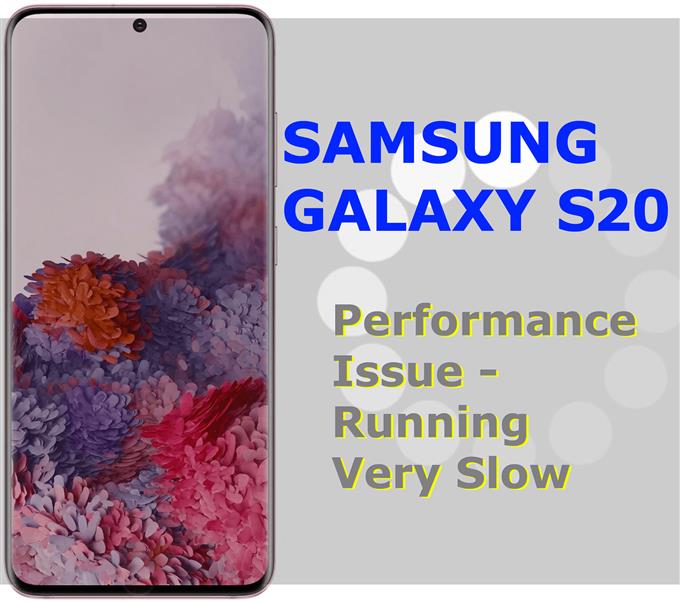Vă întrebați de ce Galaxy S20 rulează lent? Această postare vă poate ajuta. Citiți mai departe pentru a afla ce ar putea declanșa un nou smartphone puternic precum Galaxy S20 să devină mai lent decât se aștepta. De asemenea, am trasat câteva soluții utile și soluții utile pentru a exclude factorii legați de software din cauza de bază.
Frecventele de întârziere sau încetineală sunt de obicei printre indicațiile comune ale problemelor de performanță pe dispozitivele mobile. Astfel de comportamente se manifestă de obicei pe orice dispozitiv după câteva luni de ani de utilizare regulată. Cu toate acestea, există și unele cazuri când simptome similare apar mai devreme decât se aștepta. Lucruri ca acestea sunt inevitabile, având în vedere că mulți factori pot declanșa un dispozitiv să acționeze din când în când. Pe o notă pozitivă, astfel de comportamente atipice pot fi remediate.
Fixarea unui Galaxy S20 care rulează foarte lent
Timpul necesar: 10 minute
Efectuarea metodelor ulterioare va ajuta la eliminarea factorilor obișnuiți care pot încetini un smartphone puternic precum Galaxy S20. În timp ce acestea sunt doar modificări simple, acestea pot oferi remedii semnificative, cu excepția cazului în care există daune hardware. Urmați acești pași atunci când este nevoie.
- Ștergeți toate aplicațiile de fundal și reporniți.
Când aplicațiile sunt lăsate deschise și funcționează pe fundal pentru o perioadă lungă de timp, există o tendință de blocare a acestora. Când se întâmplă acest lucru, funcțiile întregului sistem ar putea fi afectate și, astfel, dispozitivul dvs. ar încetini.
Pentru a exclude acest lucru, este recomandată ștergerea tuturor aplicațiilor de fundal și repornirea dispozitivului. Acesta este cel mai simplu și eficient mijloc de a șterge și reîmprospăta memoria internă și sistemul de operare, permițând dispozitivului să funcționeze din nou fără probleme.
Pentru a șterge toate aplicațiile de fundal de pe Galaxy S20, atingeți pur și simplu pictograma Recent din ecranul de pornire. În acest fel, se vor deschide previzualizările aplicațiilor. Acestea sunt aplicațiile care sunt lăsate deschise și funcționează în fundal. Comutarea cu privire la previzualizarea fiecărei aplicații va impune închiderea aplicațiilor individuale.
După ștergerea tuturor aplicațiilor de fundal, reporniți telefonul. Acest lucru este imperativ pentru a șterge erorile de sistem existente care ar putea încetini telefonul.
- Instalați toate actualizările software în așteptare (aplicații și sistem de operare).
Actualizările software, fie pentru aplicații și sistem de operare Android, nu numai că aduc noi funcții, dar oferă și corecții de securitate care sunt programate pentru a rezolva problemele existente cauzate de unele bug-uri și malware. Unele actualizări sunt exprimate intenționat pentru a îmbunătăți funcțiile sistemului și performanțele generale ale dispozitivului.
Dacă nu ați setat actualizările de instalare automată a Galaxy S20, atunci ar trebui să luați în considerare efectuarea unei verificări manuale.
Pentru a verifica actualizările aplicațiilor din Play Store, deschideți aplicația Play Store, apoi atingeți pictograma Meniu pentru a vizualiza aplicațiile și jocurile mele. Din acest meniu, puteți găsi opțiunea de Actualizare a aplicațiilor individuale sau Actualizarea tuturor aplicațiilor simultan. Această din urmă opțiune este aplicabilă numai dacă sunt disponibile mai multe actualizări ale aplicației.
Pentru a verifica cea mai recentă actualizare software (versiunea Android), navigați la Aplicații-> Setări-> Actualizare software de aici și de aici puteți găsi opțiunea pentru descarca si instaleaza cea mai recentă versiune Android disponibilă pentru telefonul tău.
Dispozitivul dvs. va efectua o nouă verificare de actualizare și dacă este disponibil vă solicită să vă actualizați dispozitivul. Pur și simplu atingeți O.K apoi start a continua.
Puteți, de asemenea, să actualizați Galaxy S20 folosind un computer prin intermediul Samsung Smart Switch.
După instalarea tuturor actualizărilor, reporniți telefonul pentru a aplica modificările recente ale sistemului.
Vizualizați un ghid pas cu pas aici.
- Gestionați spațiul de stocare.
Deși Galaxy S20 oferă un spațiu imens de stocare, spațiul intern nu este limitat. Acest lucru înseamnă că poate deveni complet ocupat și eventual epuizat. Pentru a exclude stocarea insuficientă, este recomandată ștergerea tuturor fișierelor nedorite din telefon și crearea copiilor de rezervă cu informații critice.
Pentru a verifica și gestiona stocarea Galaxy S20, navigați la Aplicații-> Setări-> Îngrijire dispozitiv-> Meniu stocare apoi derulați la Spatiu disponibil secțiune.
Dacă este necesar, puteți elibera spațiu prin ștergerea aplicațiilor neutilizate de pe telefon, ștergerea memoriei cache și a datelor, ștergerea jurnalelor de apeluri, a mesajelor inutile și a altor fișiere inutile..
Vizualizați un ghid pas cu pas aici.
- Reseteaza setarile.
Problemele de performanță pot fi, de asemenea, atribuite unor configurații incorecte sau setări nevalide pe telefon. Astfel, dacă Galaxy S20 a început să încetinească după modificarea unor setări, restaurarea setărilor implicite vă poate ajuta. Atunci apare nevoia de resetare a tuturor setărilor.
Resetarea setărilor este o comandă de resetare care este folosită pentru a șterge toate setările personalizate și modificările sistemului pe care le-ați făcut recent. După resetare, opțiunile originale și configurațiile sistemului sunt restabilite. Toate informațiile salvate din memoria internă vor rămâne intacte și, prin urmare, nu este necesar să creați copii de rezervă.
Pentru a reseta toate setările de pe Galaxy S20, navigați la Aplicații-> Setări-> Management general-> Resetare apoi selectați Reseteaza setarile din opțiunile date. Atingeți Reseteaza setarile pentru a continua și dacă vi se solicită, introduceți codul PIN și parola dispozitivului pentru a confirma setările de resetare.
Vizualizați un pas cu pas Resetați ghidul de setări aici.
- Resetare din fabrică / resetare master.
Dacă problema continuă după punerea în aplicare a tuturor metodelor anterioare, există șanse mai mari să aveți de-a face cu o problemă complexă a sistemului, dacă nu, cu deteriorarea hardware-ului. Pentru a exclude prima, sunt necesare metode avansate precum o resetare din fabrică. Dar înainte de a continua, asigurați-vă că faceți o copie de siguranță a tuturor fișierelor importante salvate în spațiul de stocare intern al telefonului pentru a se sustrage din a le pierde definitiv. Puteți face backup la cloud sau alte dispozitive de stocare externe, așa cum doriți. După ce este salvată rezerva, sunteți setat pentru o resetare din fabrică.
Pentru a vă reseta Galaxy S20 prin setări, navigați la Aplicații-> Setări-> Management general-> Resetare apoi alegeți Resetarea datelor din fabrică din opțiunile date. Continuați derulând în jos, atingeți Resetați apoi Sterge tot.
Dacă vi se solicită, introduceți codul PIN corect sau deblocați datele de acreditare pentru a confirma resetarea completă a sistemului.
Un alt mod de a stabili resetarea unui Galaxy S20 este folosirea tastelor hardware. Această metodă este aplicabilă atunci când este necesar să resetați din fabrică un dispozitiv care nu răspunde sau să fie congelat.
Vizualizați un ghid de resetare din fabrică aici.
Unelte
- Android 10, One UI 2.0 sau o versiune ulterioară
materiale
- Galaxy S20, Galaxy S20 Plus, Galaxy S20 Ultra
După resetare, totul este restabilit la valorile implicite din fabrică. Astfel, va trebui să vă configurați Galaxy S20 ca nou.
În circumstanțe normale, executarea unei resetări master sau a unei resetări din fabrică va restabili performanța lină, deoarece dispozitivul este șters complet din conținutul diferit. O resetare din fabrică este, de asemenea, o soluție necesară problemelor de performanță cauzate de defectele sistemului complex. Singurul dezavantaj este însă că are ca rezultat pierderea permanentă de date. Dar aceasta nu ar trebui să fie o problemă, având în vedere că serverele de rezervă Cloud, precum și suporturile de stocare externe sunt deja prezente.
Dacă niciuna dintre soluțiile date nu este în măsură să remedieze problema și Galaxy S20 este în continuare performant foarte lent, atunci va trebui să iei în considerare să optezi pentru service. Este posibil ca telefonul să fi obținut un fel de deteriorare fizică sau lichidă care, în cele din urmă, a dus la decelerarea timpurie.
Și asta acoperă tot din acest ghid de depanare. Vă rugăm să țineți postat pentru ghiduri și tutoriale de depanare mai complete, care vă vor ajuta să profitați la maxim de ce oferă noul Samsung Galaxy S20..
Puteți consulta și site-ul nostru Canalul canalului YouTube pentru a vizualiza mai multe tutoriale video pentru smartphone-uri și ghiduri de depanare.
CITEȘTE ȘI: Galaxy S20 Nu semnal 4G LTE [Corecții ușoare]